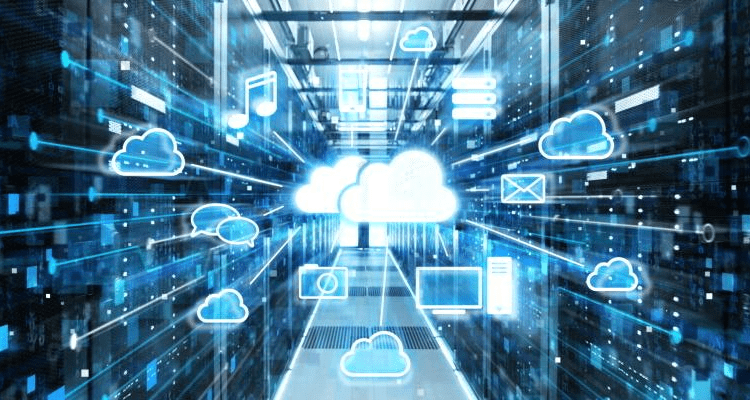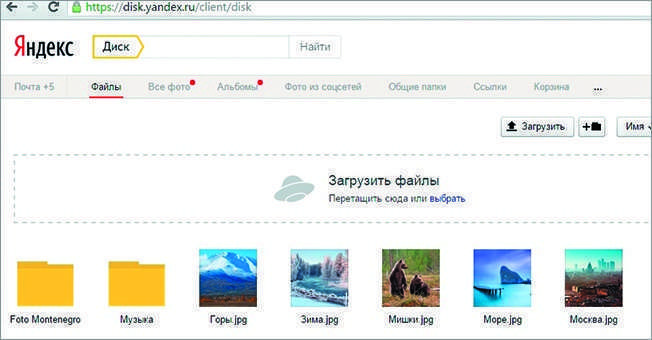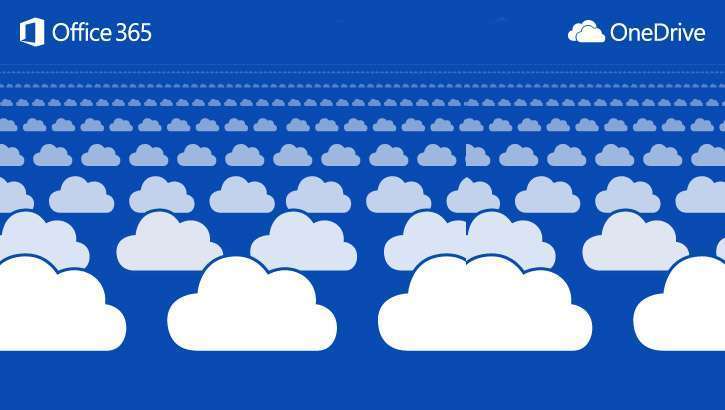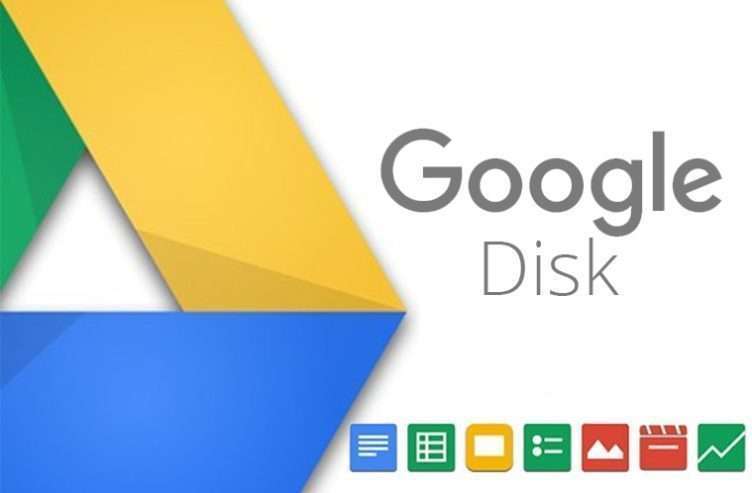Contenuto:
È molto scomodo portare costantemente con sé unità dati portatili e talvolta non è possibile collegarle a nessun dispositivo. Per risolvere questo problema, è stato sviluppato un repository che consente l’accesso agli oggetti file caricati al suo interno da qualsiasi dispositivo con accesso a Internet. Puoi anche utilizzare questo spazio di archiviazione in altri paesi.
Prima di iniziare a scaricare i file, devi comprendere le istruzioni che ti aiutano a farlo bene. I posti migliori per tale archiviazione sono:
- Google Drive;
- Disco Yandex;
- Una guida;
- Mail.ru.
Possono memorizzare dati di testo, foto, contatti, file multimediali. Tale archiviazione è sicura, accessibile solo al proprietario e alle persone a cui ha confermato l’accesso. Vale la pena considerare che diversi archivi cloud possono avere istruzioni diverse per il loro utilizzo.
Come salvare i file nel cloud utilizzando Google Drive?
Questo servizio è caratterizzato dalla possibilità di caricare oggetti file di qualsiasi formato. Una caratteristica distintiva è che offre la possibilità di lavorare online con i documenti scaricati. Questa capacità si ottiene attraverso l’interazione di diversi siti: Google Drive e Docs.
Per inserire documenti nell’unità da un PC, seguire le istruzioni riportate di seguito.
Il primo passo è aprire la pagina drive.google.com. Se l’utente non si è precedentemente registrato su questo sito, dovrebbe seguire questa procedura.
Gli oggetti file selezionati vengono trascinati dalle cartelle del PC alla zona dello spazio cloud.
Dopo il trascinamento della selezione, i documenti diventano disponibili su qualsiasi dispositivo.
Puoi anche scaricare informazioni utilizzando l’applicazione Google Drive scaricata sul tuo smartphone. Dopo l’attivazione, è necessario premere il pulsante con l’icona Più, selezionare le unità richieste e fare clic sul comando "Download". La documentazione così scaricata diventa disponibile nella sezione "My Drive".
Come salvare nel cloud su un computer utilizzando YandexDisk?
Uno dei servizi più convenienti è YandexDisk. È integrato con la suite Microsoft Office e si caratterizza per la possibilità di correggere le foto con un editor grafico standard. Per scaricare da un PC, è necessario seguire la seguente sequenza di azioni:
Questo video spiega quale spazio di archiviazione cloud è meglio utilizzare.
Oltre al salvataggio da un PC, Yandex Disk consente di archiviare informazioni personali utilizzando l’omonima applicazione per sistemi Android e IOS. Questo sviluppo ha una caratteristica distintiva: ti consente di caricare non solo oggetti esistenti, ma anche di creare foto e salvarle immediatamente nello spazio di archiviazione. Per salvare le unità informative, è necessario accedere all’applicazione dal proprio smartphone, attivare la cartella in cui si desidera spostare i dati, quindi premere il pulsante raffigurante il segno Più. Sullo schermo apparirà un elenco disponibile per l’aggiunta. Dopo aver selezionato tutto ciò di cui hai bisogno, devi fare clic sul pulsante "Fine".
Archiviazione cloud: un’unità
Lo spazio di archiviazione di One Drive è stato creato da Microsoft ed è un servizio integrato in Windows 10. Questa sincronizzazione consente di salvare automaticamente gli elementi sul PC nel cloud. Se lo si desidera, questa funzione automatica può essere disabilitata e le icone possono essere aggiunte solo quando necessario. La possibilità di download manuale esiste non solo da un PC, ma anche da uno smartphone, basato su varie piattaforme.
Sono state sviluppate diverse opzioni per l’invio per l’archiviazione da un computer attraverso il sito:
- devi accedere al tuo account, fare clic sul luogo in cui verranno archiviate le informazioni, fare clic su "Aggiungi". Nella finestra che si apre, seleziona i documenti necessari e fai clic sul pulsante "Apri". Puoi anche scaricare tutto trascinando e rilasciando;
- per il pompaggio è possibile utilizzare anche l’omonima applicazione scaricata: questo metodo è ottimale per Windows7, Vista, Mac. Nella memoria interna del computer, dovresti trovare una cartella e trascinare tutti i dati necessari al suo interno;
- Il documento di Microsoft Office, Office 365 può essere immediatamente salvato nell’archivio. Per fare ciò, vai al menu "File", seleziona "Salva con nome", quindi fai clic su "OneDrive" e indica la cartella desiderata.
Puoi caricare tutto solo dal tuo smartphone utilizzando l’applicazione scaricata.
Come salvare le foto sul cloud di Mail.ru?
Mail.ru-cloud si distingue per la capacità di lavorare con cartelle condivise, presentazioni corrette, fogli di calcolo e documenti online. Inoltre, questo sito consente di controllare automaticamente tutto ciò che viene scaricato alla ricerca di virus: per questo utilizza Kaspersky Anti-Virus.
Per trasferire le foto da un PC, devi:
Altri componenti di file possono essere spostati in questo spazio di archiviazione in modo simile.
Per utilizzare il servizio da uno smartphone, il primo passo è scaricare l’applicazione, inserirla. Nel menu che si apre, devi toccare l’icona "+" situata nell’angolo in basso a destra. Nel menu che si apre, devi selezionare le foto desiderate, quindi caricarle.
I siti presentati sono i più popolari e sicuri per l’archiviazione dei dati. Lo schema del loro utilizzo è abbastanza semplice e simile tra loro. Le uniche differenze sono il nome dei pulsanti, funzionalità aggiuntive del servizio. Quando li utilizzi, devi ricordare che il loro spazio non è illimitato, quindi si consiglia di eliminare regolarmente i dati obsoleti. Alcuni siti hanno un’altra caratteristica utile: possono ripristinare ciò che è stato eliminato, così come ciò che è stato corretto online.
Pertanto, quando si effettua una scelta, è necessario valutare e confrontare tutte le caratteristiche dei server, scegliere quello che meglio soddisfa le esigenze.